首先在Chrome中按Ctrl+P打开打印预览,点击【更多设置】并取消勾选【页眉和页脚】,可进一步在【边距】下拉菜单中选择“无”以优化布局;若需精确控制,可按F12打开开发者工具,在Console中执行@page { margin: 0; }代码后打印。
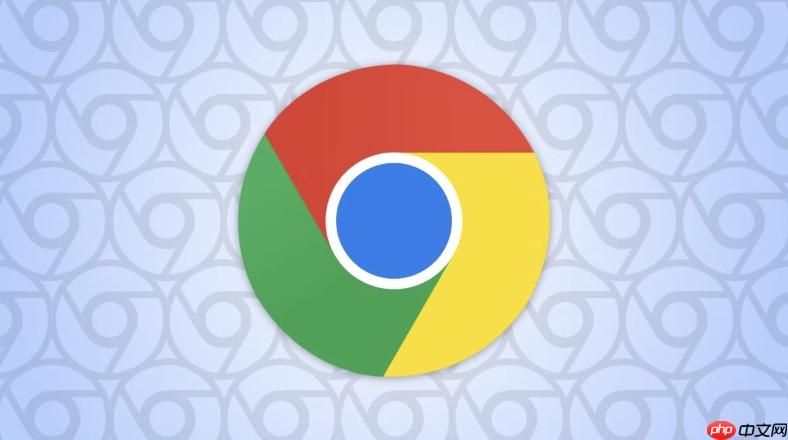
如果您需要打印网页上的准考证、表格或其他正式内容,但发现打印预览中包含了不需要的网址、日期和页码等页眉页脚信息,这会影响文档的整洁性。以下是几种在Chrome浏览器中去除这些元素的方法:
本文运行环境:Dell XPS 13,Windows 11
这是最简单且无需任何技术知识的方法,直接在Chrome的打印界面中关闭页眉页脚选项。
1、在需要打印的网页上按下 Ctrl + P 快捷键,打开打印预览界面。
2、在左侧设置面板中,找到并点击【更多设置】以展开全部选项。
3、在展开的选项中,找到【页眉和页脚】这一项,并取消其前面的勾选。
4、确认预览页面已无页眉页脚后,点击【打印】按钮完成操作。
有时即使去除了页眉页脚,内容仍可能因为默认边距而无法完美适应纸张。通过将边距设为“无”,可以最大化利用打印区域。
1、在打印预览界面的【更多设置】下方,找到【边距】选项。
2、点击【边距】的下拉菜单,从中选择“无”。
3、检查预览效果,确保内容没有被裁剪且排版符合要求。
对于熟悉网页代码的用户,可以通过修改页面的CSS样式来精确控制打印输出,此方法适用于需要反复打印同类文档的场景。
1、按 F12 打开浏览器的开发者工具。
2、切换到【Console】(控制台)标签页。
3、将以下CSS代码复制并粘贴到控制台中,然后按回车执行:
@page { margin: 0; }
4、关闭开发者工具,再次按 Ctrl + P 进行打印,此时页眉页脚将不会显示。
以上就是谷歌浏览器怎么打印网页时去掉页眉和页脚_Chrome打印优化设置教程的详细内容,更多请关注php中文网其它相关文章!

谷歌浏览器Google Chrome是一款可让您更快速、轻松且安全地使用网络的浏览器。Google Chrome的设计超级简洁,使用起来得心应手。这里提供了谷歌浏览器纯净安装包,有需要的小伙伴快来保存下载体验吧!

Copyright 2014-2025 https://www.php.cn/ All Rights Reserved | php.cn | 湘ICP备2023035733号